Du bruger Google Slides til at lave professionelle præsentationer og vil gerne udnytte de kraftfulde funktioner fuldt ud? I denne guide får du et omfattende overblik over yderligere indstillinger, der kan hjælpe dig med at arbejde endnu mere effektivt med Google Slides. Uanset om det handler om typografi, link-detektion eller brugerdefinerede auto-korrektioner - her får du al den nødvendige information.
Vigtigste erkendelser
- Adgang til yderligere indstillinger via menuen "Værktøjer".
- Tilpasning af typografi og link-detektion for bedre præsentationer.
- Muligheder for brugerdefinerede tilpasninger af automatisk tilpasning af tekstfelter.
- Brug af erstatnings- og auto-korrekturfunktioner til at øge effektiviteten.
Trin-for-trin vejledning
Du kan nemt få adgang til de yderligere indstillinger i Google Slides. Gå til "Værktøjer" og vælg muligheden "Indstillinger" helt i bunden af menuen. Her finder du forskellige muligheder for at tilpasse din præsentation.
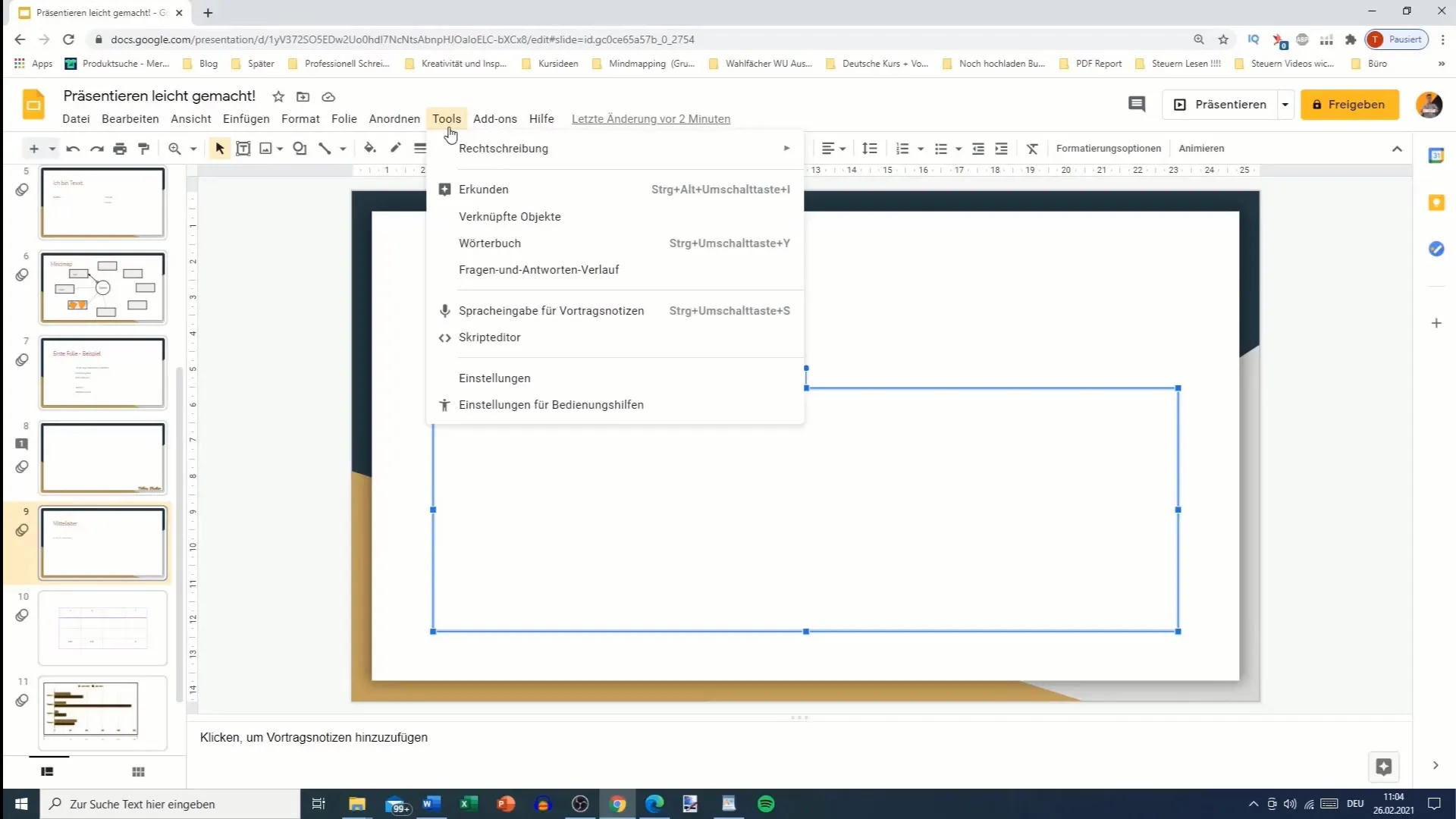
I indstillingerne er der flere punkter, hvoraf fire allerede findes i din aktuelle dokument. Disse inkluderer typografi, der påvirker de automatisk anvendte anførselstegn, genkendelse af links, lister og visning af linkdetaljer.
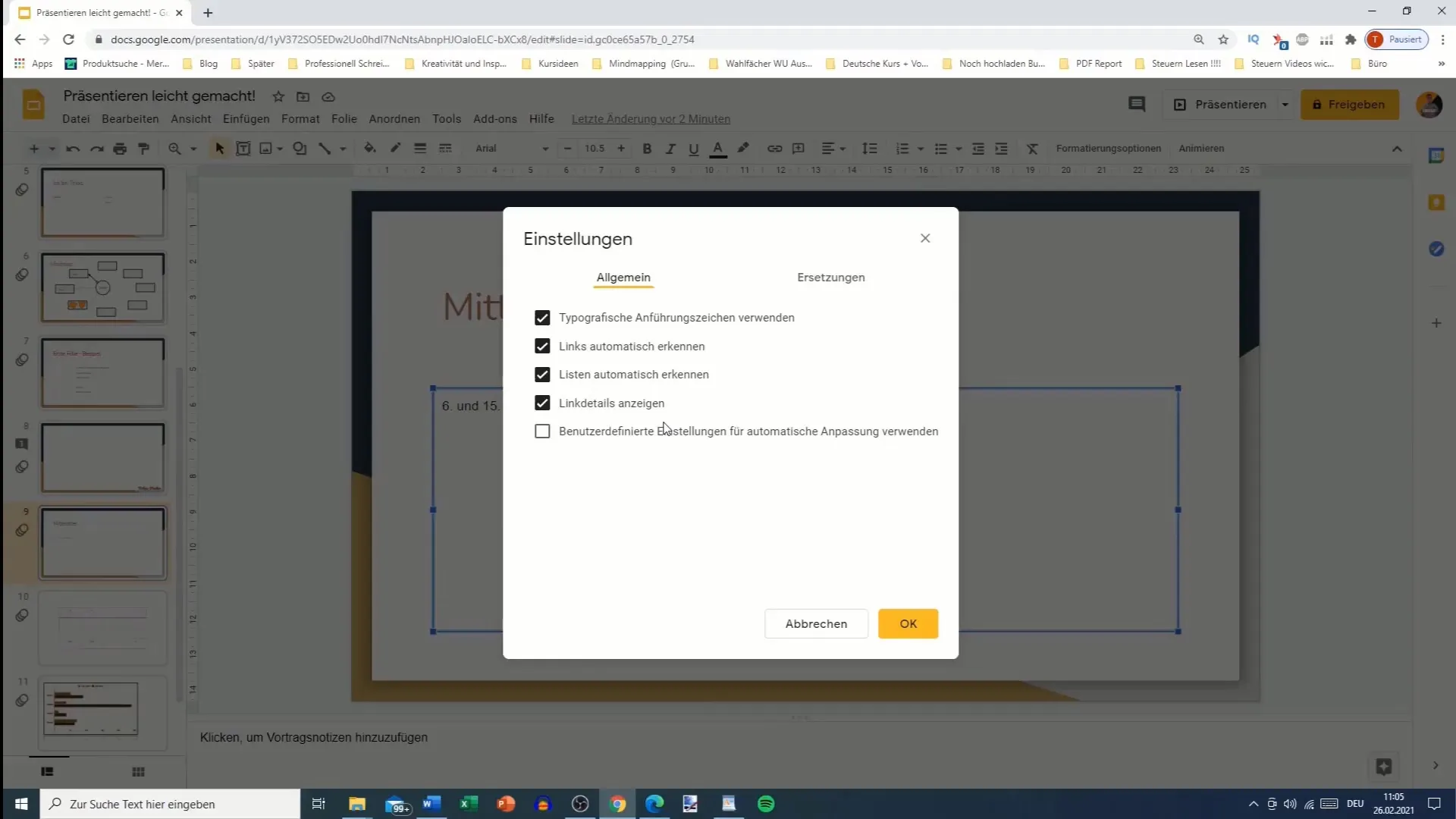
Angående typografien har du mulighed for at vælge, om anførselstegnene skal vises som typografiske tegn. Dette har en positiv effekt på layoutet af dine dias.
For links gælder det, at de automatisk bliver genkendt. Det betyder, at de ikke kun bliver markeret i blåt, men også er klikbare, hvilket gør adgangen til eksterne indhold lettere.
Listedetektion er vigtig, selvom den ikke behøver at blive drøftet i detaljer. Denne funktion sikrer, at lister i Google Slides vises behageligt. For eksempel, hvis du indsætter en YouTube-link, vises ud over linket også relevante oplysninger som titel, miniatur og kort beskrivelse.
Der er også mulighed for at foretage brugerdefinerede indstillinger for automatisk tilpasning. Her kan du definere, om tekstfelter automatisk skal kunne tilpasses eller ej.
Hvis du laver erstatninger, mens du skriver en tekst, kan du yderligere tilpasse denne proces. Du kan f.eks. angive, at når du skriver "(c)", vises copyright-symbolet "©".
Derudover er der mulighed for at oprette specielle tegn som pile ved simpel indtastning. I stedet for "->" får du med en fordefineret erstatningsregel den ønskede pil.
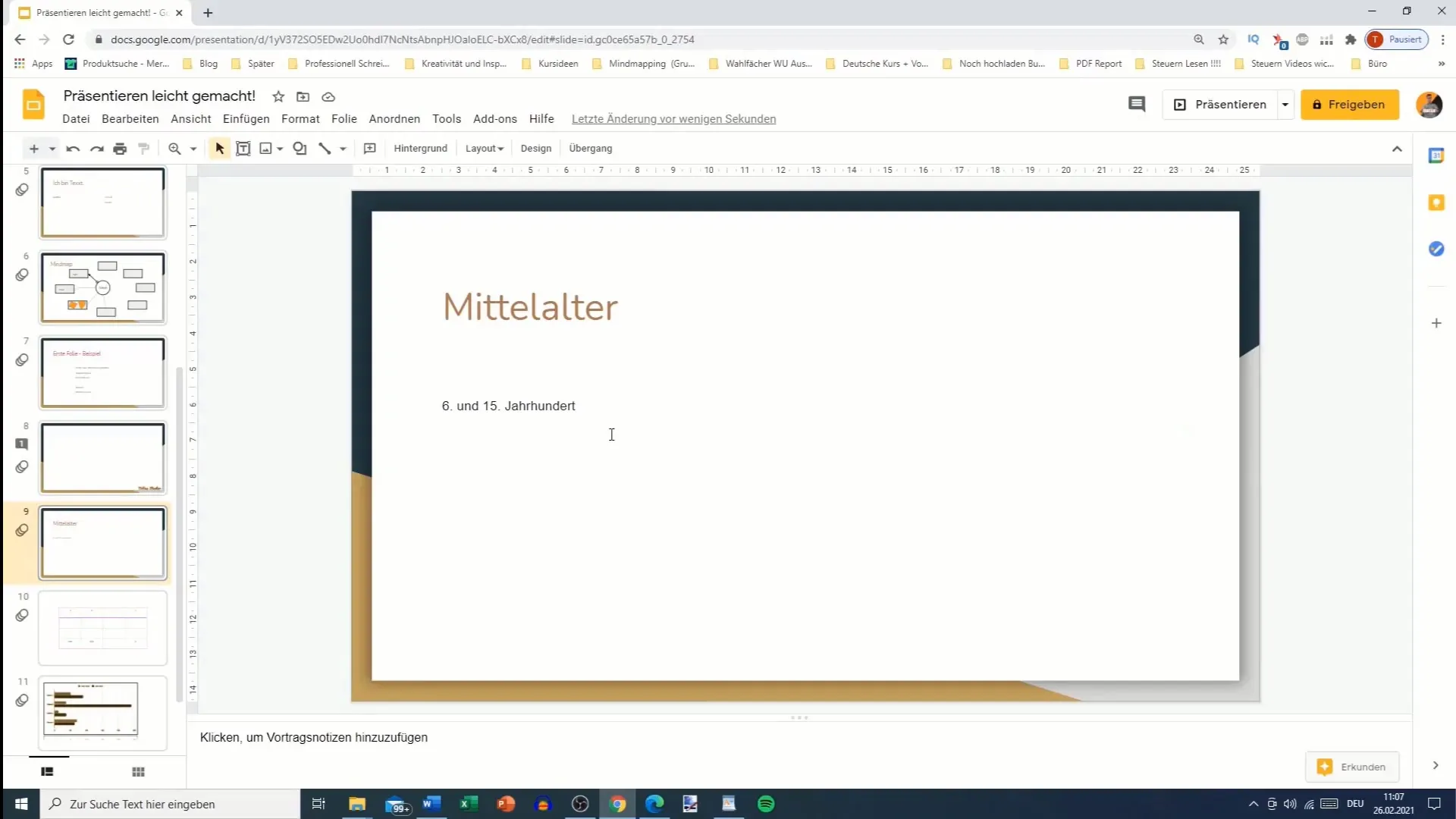
Hvis du ønsker en individuel tilpasning af erstatningen, kan du også deaktivere den. Dette forhindrer, at en pil automatisk bliver anvendt, når du skriver "PIL Pfeil".
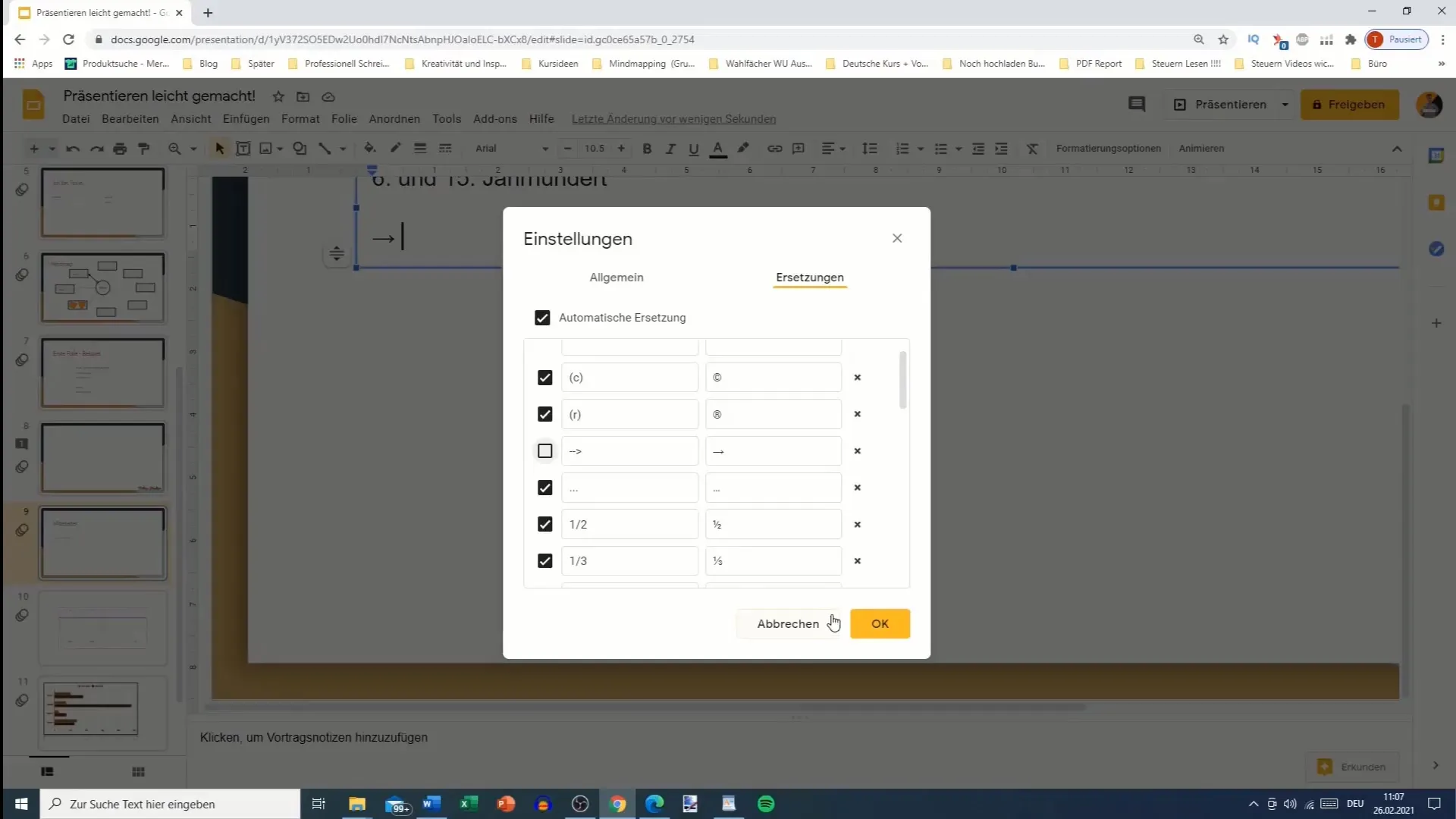
Du har også mulighed for at erstatte ord i Google Slides. Et af dine ofte brugte eksempler kunne være at erstatte dit eget navn "Tobias" med navnet "Matthias". Dette kan du gøre ved hjælp af auto-korrektur. Når du derefter skriver "Tobias", bliver dette ord automatisk erstattet af "Matthias".
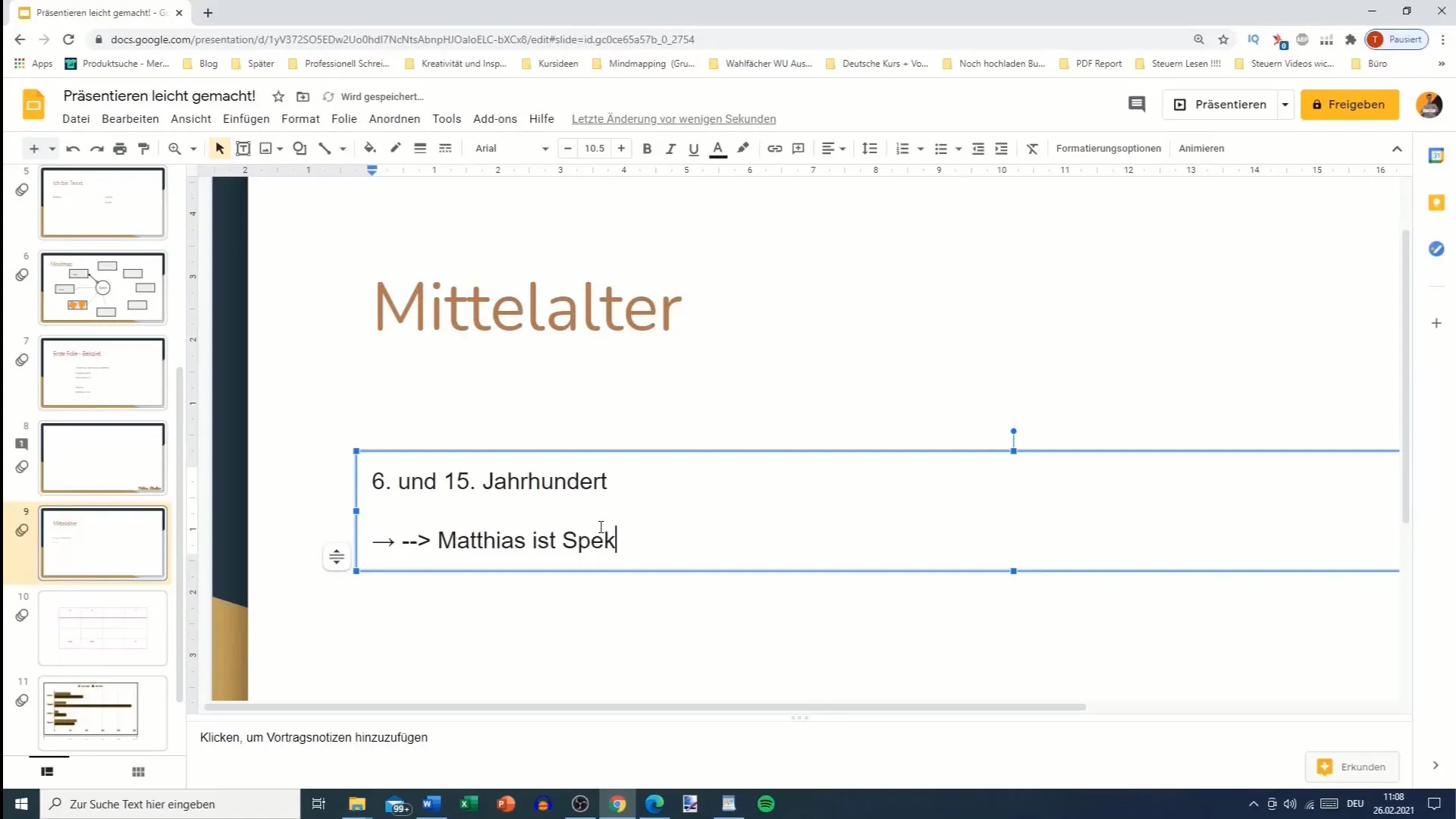
Denne funktion er særlig nyttig til at undgå hyppige stavefejl eller for at holde visse udtryk konsekvente. Hvis du f.eks. altid skriver "Speck" i stedet for "Spøgelse", kan du også registrere dette. Det er vigtigt at bemærke, at denne automatiske korrektur ikke længere markeres som forkert, hvilket sparer dig masser af tid under oprettelsen af din præsentation.
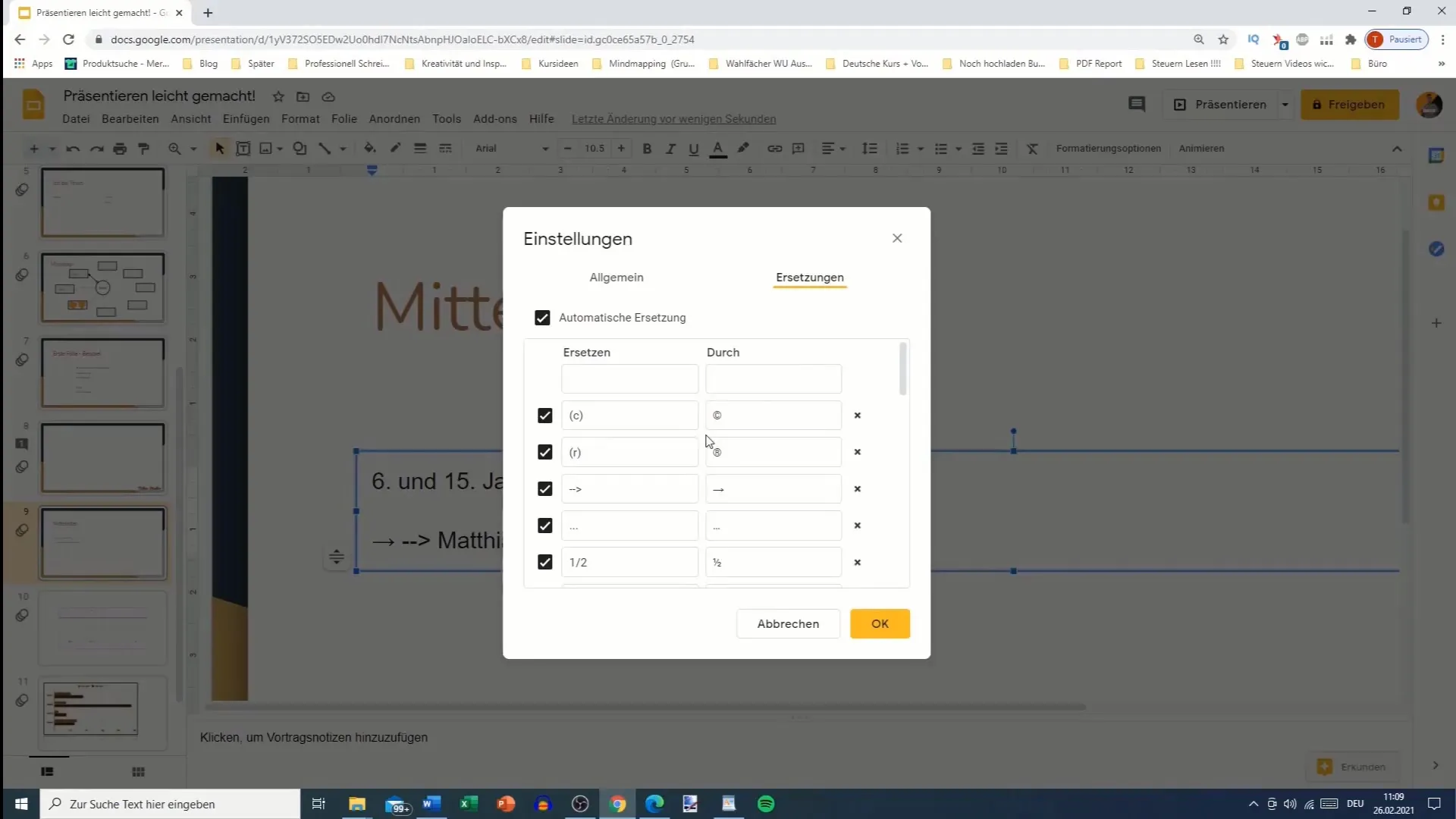
Det er vigtigt at være opmærksom på ikke at fjerne erstatninger, der påvirker vigtige tegn som ophavsret, da disse skal tilføjes manuelt igen.
Resume
De yderligere indstillinger i Google Slides giver dig mange muligheder for at gøre dine præsentationer mere effektive. Ved at tilpasse typografi, links og auto-korrektioner kan du optimere arbejdsgangen og samtidig forbedre designet af dine dias.
Ofte stillede spørgsmål
Hvordan får jeg adgang til de yderligere indstillinger i Google Slides?Du kan få adgang til indstillingerne via menuen "Værktøjer" og vælge muligheden "Indstillinger" nederst.
Hvilke typografiske indstillinger er der?Du kan vælge, om der skal anvendes typografiske anførselstegn og aktivere automatisk genkendelse af links.
Hvad kan jeg gøre med auto-korrektur i Google Slides?Du kan oprette individuelle erstatningsregler for automatisk at erstatte hyppigt anvendte navne eller udtryk.
Hvad sker der, når jeg indsætter et link i Google Slides?Links bliver automatisk genkendt og markeret med blåt, så de kan klikkes direkte.


